电脑反应慢如何解决(15个简单步骤让你的电脑恢复正常速度)
- 生活妙招
- 2025-02-05
- 36
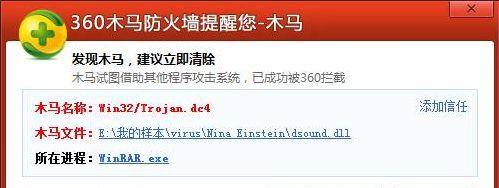
在日常使用电脑的过程中,我们常常会遇到电脑反应慢的情况,这时候我们很容易感到恼怒。但是,要想让电脑恢复正常速度,其实并不难。本文将提供15个简单步骤,帮助你解决电脑反应...
在日常使用电脑的过程中,我们常常会遇到电脑反应慢的情况,这时候我们很容易感到恼怒。但是,要想让电脑恢复正常速度,其实并不难。本文将提供15个简单步骤,帮助你解决电脑反应慢的问题。
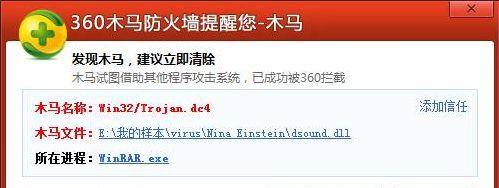
第一步:卸载不必要的程序
如果你的电脑运行速度变慢,可能是因为你安装了太多不必要的程序。在控制面板中找到“卸载程序”,然后卸载你不再需要的软件,这样可以释放你的电脑存储空间,提高运行速度。
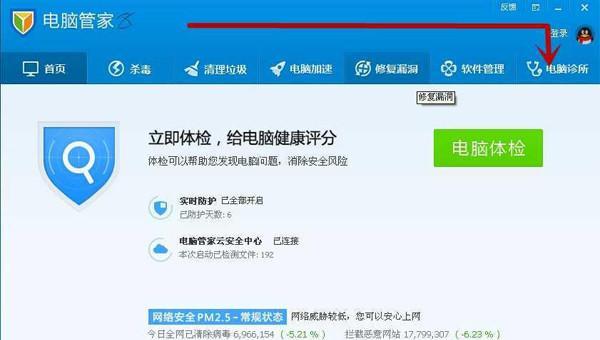
第二步:清理不必要的文件
定期清理电脑中的无用文件和缓存可以帮助你的电脑运行得更快。打开“清理磁盘”工具,删除你不再需要的文件和文件夹,这样可以释放更多存储空间。
第三步:清理注册表

注册表是Windows系统中非常重要的一部分,但是也很容易出现混乱。使用专业的注册表清理工具,可以将垃圾注册表删除,从而提高电脑的运行速度。
第四步:关闭开机启动项
在电脑开机时,有很多程序会自动启动,这些程序会占用大量的系统资源,从而导致电脑运行缓慢。打开“任务管理器”,关闭你不需要的自启动项。
第五步:检查病毒和恶意软件
电脑中的病毒和恶意软件不仅会危害你的隐私,而且也会导致电脑运行缓慢。使用专业的杀毒软件对电脑进行全面扫描,并删除所有潜在威胁。
第六步:更新系统和驱动程序
系统和驱动程序的更新可以帮助你的电脑更好地运行。打开“Windows更新”工具,下载并安装最新版本的系统更新和驱动程序。
第七步:清理桌面
桌面上的图标、文件和快捷方式可能会占用大量的系统资源,从而导致电脑运行缓慢。保持桌面整洁,删除不必要的文件和图标,这样可以让你的电脑运行更快。
第八步:优化磁盘
磁盘碎片会导致电脑运行缓慢。使用优化工具对磁盘进行碎片整理,这样可以提高电脑的读写速度。
第九步:调整电源计划
电脑的电源计划可以影响电脑的性能。打开“电源选项”,选择“高性能”模式,这样可以让你的电脑更快地运行。
第十步:增加内存
电脑的内存大小会影响其运行速度。如果你的电脑运行缓慢,可以考虑增加内存条,这样可以提高电脑的性能。
第十一步:升级硬盘
如果你的电脑运行缓慢,可能是因为你的硬盘容量不够大或者读写速度太慢。考虑升级硬盘,这样可以提高电脑的读写速度和存储容量。
第十二步:调整显示效果
打开“系统属性”,选择“高级系统设置”,然后选择“性能设置”,在“视觉效果”选项卡中取消选中不必要的显示效果,这样可以提高电脑的运行速度。
第十三步:清理风扇和散热器
如果你的电脑运行缓慢,可能是因为风扇和散热器被灰尘覆盖,导致电脑过热。使用专业的清洁工具清理风扇和散热器,这样可以提高电脑的运行速度。
第十四步:使用固态硬盘
固态硬盘具有更快的读写速度和更高的可靠性,如果你想要让电脑运行得更快,可以考虑使用固态硬盘。
第十五步:重装系统
如果以上方法都无法解决电脑反应慢的问题,那么可能需要重装系统。备份你的重要数据后,重新安装Windows系统可以让电脑运行得更快。
电脑反应慢是一件令人十分烦恼的事情。但是只要按照以上15个简单步骤去做,相信你的电脑一定能够恢复正常速度,让你的生活变得更加便捷。
本文链接:https://www.zuowen100.com/article-8549-1.html

